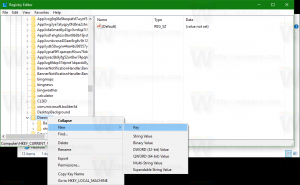Ako importovať heslá zo súboru CSV v prehliadači Microsoft Edge
Takto môžete importovať heslá zo súboru CSV v prehliadači Microsoft Edge.
Počnúc zostavou 90.0.817.0 vám Microsoft Edge umožňuje importovať heslá zo súboru v populárnom formáte CSV. Je to pekný doplnok k existujúcim funkciám, ktoré umožňujú importovať uložené prihlasovacie údaje a heslá z prehliadačov Chrome, Firefox, IE a staršej aplikácie Edge.
CSV znamená „hodnoty oddelené čiarkou“. Je to obyčajný textový súbor, ktorý obsahuje riadky údajov. Hodnoty v riadku ("stĺpce") sú oddelené čiarkami. Toto je veľmi populárny formát súboru, pokiaľ ide o výmenu údajov medzi aplikáciami. Mnoho aplikácií na správu databáz, kontaktných aplikácií na telefóne a počítači ponúka export hodnôt do súboru CSV.
Toto funguje aj pre prehliadače. Všetky populárne prehliadače umožňujú export uložených prihlasovacích údajov a hesiel do súboru CSV. Dá sa to urobiť napríklad v Hrana a Firefox.
Predtým sme videli, ako na to exportovať uložené heslá v Microsoft Edge na takýto súbor. Natívna možnosť importovať späť súbor CSV do Edge však doteraz chýbala. Nakoniec spoločnosť Microsoft aktualizovala možnosť importu údajov prehliadača Edge. Stále je však experimentálny a je skrytý za vlajkou. Najprv ho teda musíte povoliť.
Povoľte možnosť importu CSV v Edge
- Otvorte Microsoft Edge.
- Typ
edge://flags/#PasswordImportdo panela s adresou a stlačte kláves Enter. - Vyberte Povolené napravo od Import hesla možnosť.
- Reštartujte prehliadač.
Teraz budete môcť importovať heslá zo súboru. Možnosť je aktivovaná a je integrovaná do sprievodcu importom, ktorý nájdete v nastaveniach prehliadača. Tu je návod, ako sa to dá urobiť.
Importujte heslá zo súboru CSV do Microsoft Edge
- Otvorte Microsoft Edge.
- Kliknite na tlačidlo Nastavenia (Alt + F) a z ponuky vyberte položku Nastavenia.
- Kliknite na Profily naľavo. Vpravo kliknite na Heslá.
- Prejdite nadol na Uložené heslá oddiele.
- Klikni na Viac akcií tlačidlo s tromi vodorovnými bodkami.
- Vyberte Importujte heslá z menu.
- V ďalšom dialógovom okne kliknite na Vyberte súbor a vyberte súbor CSV.
Skončil si! Microsoft Edge importuje heslá a zobrazí „Všetko hotovo! Po dokončení správy sme preniesli vaše údaje.
To je všetko.